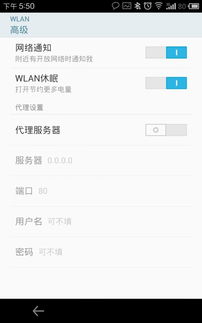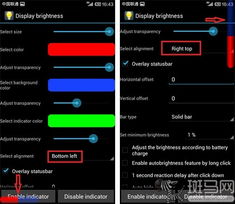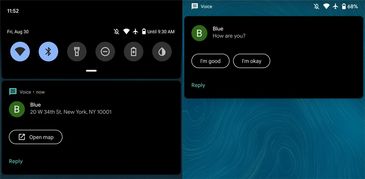bios升级进不了系统,BIOS升级后进不了系统?教你如何解决
时间:2024-10-16 来源:网络 人气:
BIOS升级后进不了系统?教你如何解决
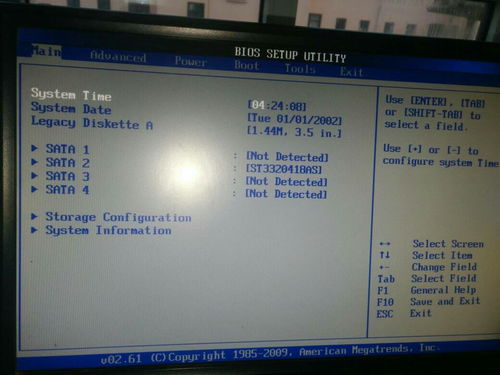
随着电脑硬件的不断更新换代,BIOS升级成为了许多用户维护电脑性能的重要步骤。然而,在升级BIOS的过程中,有些用户可能会遇到升级后无法进入系统的问题。本文将为您详细解析BIOS升级后进不了系统的原因及解决方法。
一、BIOS升级后进不了系统的常见原因
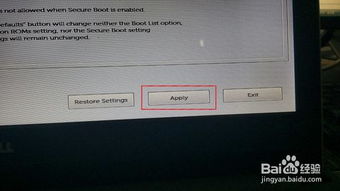
1. BIOS版本不兼容:新版本的BIOS可能不兼容您的硬件配置,导致系统无法启动。
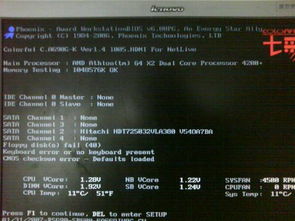
2. 升级过程中断:在BIOS升级过程中,如果电源突然中断或电脑意外关机,可能会导致BIOS损坏。
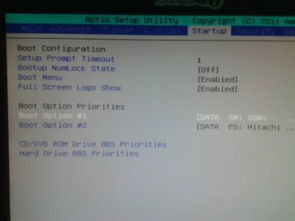
3. BIOS文件损坏:下载的BIOS文件可能存在损坏,导致升级后的BIOS无法正常工作。
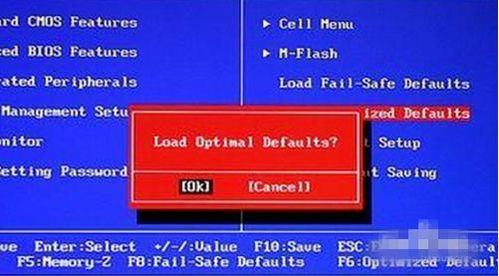
4. 系统文件损坏:升级BIOS后,系统文件可能被破坏,导致系统无法启动。
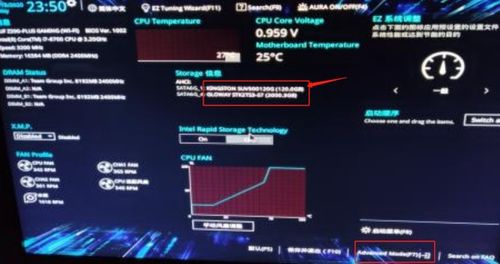
二、解决BIOS升级后进不了系统的方法
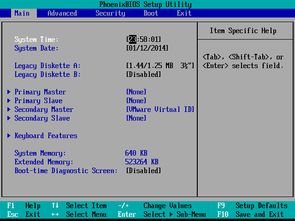
1. 恢复BIOS到出厂设置:

- 进入BIOS设置界面,通常按DEL键或F2键。
- 找到“Load Setup Defaults”或“Load Optimized Defaults”选项,按回车键选择。
- 按F10键保存设置并退出BIOS。
2. 使用BIOS备份文件:
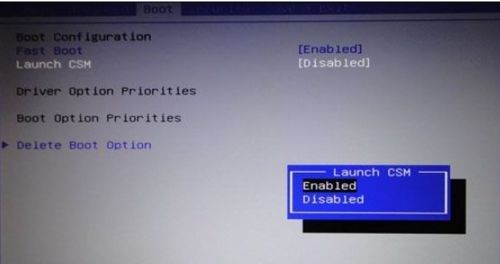
- 如果在升级前备份了BIOS文件,可以直接将备份文件刷回BIOS。
- 将备份文件复制到U盘或光盘,然后通过U盘或光盘启动电脑。
- 选择从U盘或光盘启动,运行BIOS备份文件恢复BIOS。
3. 重装操作系统:
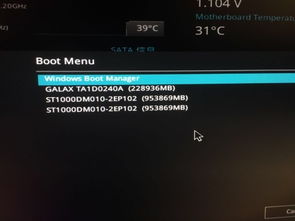
- 如果以上方法都无法解决问题,可能需要重装操作系统。
- 准备好操作系统安装盘或U盘,通过U盘启动电脑。
- 按照提示进行操作系统安装。
三、预防措施
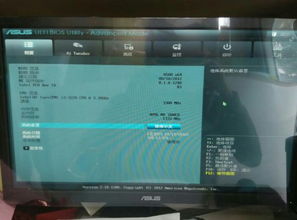
1. 在升级BIOS前备份BIOS文件:将当前的BIOS文件备份到安全的地方,以便在出现问题时恢复。

2. 确保电源稳定:在升级BIOS过程中,确保电源稳定,避免突然断电。
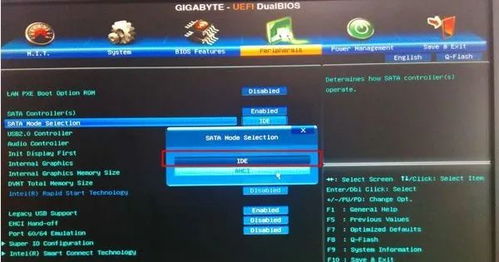
3. 选择合适的BIOS版本:在升级BIOS前,了解您的硬件配置,选择合适的BIOS版本进行升级。
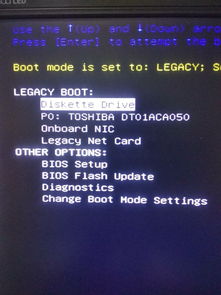
BIOS升级后进不了系统是一个常见问题,但通过上述方法,大多数用户都可以解决这一问题。在升级BIOS时,请务必谨慎操作,遵循正确的步骤,以避免不必要的麻烦。
相关推荐
教程资讯
教程资讯排行